[_tag7[_s65_]_]32位[_tag5[_s6[_s76_]_]_][_tag[_s56_]0_][_tag[_s5[_s67_]_]1_][_tag[_s60_]2_][_tag63_][_tag64_][_tag8[_s[_s[_s[_s[_s[_s6[_s[_s[_s[_s[_s[_s98_]7_][_s99_]_]5_]4_]8_]_]8_]7_]5_]2_]0_]_][_tag65_][_tag6[_s106_]_][_tag8[_s69_]_][_tag[_s79_]0_]edius最新版简介:[_tag版1_][_tag92_]专业的非线性视频编辑软件,为广播和后期制作环境而设计。做编辑如果因为技术限制而被迫等待,被束缚的是创造力。使用 edius就不会存在这种困扰。支持更多格式、更多分辨率而无需等待。无论是纪录片还是4k 影视制作,edius都是较好的后期制作专业工具。[_tag[_s49_]3_][_tag94_][_tag95_][_tag[_s8[_s[_s[_s[_s93_]2_]1_]0_]_]6_][_tag97_]edius免费版特色:[_tag[_s59_]8_][_tag版6_]- 实时性能简单地说,EDIUS能够给你更多的实时HD和SD编辑性能。无论你是否使用了视频滤镜、三维特技、转场或者字幕,EDIUS总是可以给你全分辨率、全帧速实时输出。对于放在时间线上和当前工程设置不同的素材,EDIUS可以实时地转换帧速率、长宽比和分辨率,因此可以平滑地编辑各种不同格式的素材而无需转码。
[_tag106_]- 高速度 – 输入, 编辑和输出
[_tag109_]当你用EDIUS编辑视频,你总可以高效率地完成工作。由于卓越的原始格式支持和实时编辑能力,EDIUS让素材到时间线的输入过程变得很简单。当你完成编辑工作可以输出时,EDIUS也可以让输出变得轻松简单。你可以建立一个批输出列表,从而可以把你的工程的全部或部分输出到不同的格式。你可以使用ProCoder Express的向导模式回答简单的问题来创建输出文件。你可以使用MPEG段落编码特性来输出MPEG-2流,以避免不必要的MPEG素材重新压缩。或者你可以使用内嵌的DVD刻录和编著软件方便地刻录一张光盘供客户浏览或评估。- 格式支持
EDIUS的设计哲学是总是让用户可以立即应用最新的先进的视频格式。EDIUS一直以来就是格式支持的领导者,完全支持所有主要设备制造商,比如松下、索尼、JVC、佳能以及汤姆逊Grass Valley。视频行业现在正经历一个从磁带媒体到无带化媒体的转变,EDIUS总是在那些新的格式一经发布即同步支持,例如XDCAM EX, P2 AVC-Intra, 和Infinity JPEG 2000。
- 更多的Codec(编解码器)
正如同有越来越多的新兴格式出现,现在也有很多不同的压缩格式,这也就意味着有很多不同的Codec需要被编辑。Canopus开发的EDIUS平台总是在Codec< - HQ的质量可以随你的系统配置而扩展 HQ的规格可以让你将源视频转换成可以被实时解码的格式,而不损失素材的任何视频质量。最好的一点是,Canopus HQ编解码器,使编辑们得以用他们在DV时代的体验来编辑HD视频。Canopus 很少有一个编辑平台可以夸口广泛的原始格式编辑。EDIUS也集成了广受赞誉的Canopus 2000 JPEG 和Infinity AVC-Intra AVCHD, 720p, HDV 1080i, HD,>。
- 简单易用的用户界面
将绝大部分的控制保持在用户界面的表面,EDIUS已经一次又一次地被证明是一个非常简单易用的非线性编辑平台,很容易学会使用。EDIUS已经被很多的广播电视台和制作机构采用,编辑人员喜欢用它的一个原因就是它非常易于使用,并且它提供了很多的灵活性用来控制这个应用程序如何显示和工作。编辑们可以非常快地适应并且熟悉EDIUS的操作方式。并且当你已经按你所希望的方式设定了EDIUS的界面布局,你可以把这些设定保存为用户偏好设置,把它带到任何其它的EDIUS非线性编辑系统上。
- 适合任何工作流程的硬件/软件方案
一个EDIUS系统并不仅仅是”软件而已”。EDIUS拥有全系列的硬件解决方案来帮助你采集、编辑和播出视频内容。并且每个硬件/软件方案都是为了满足某个特定的工作流程而设计,从而支持模拟、DV、HDV或SDI设备。The added benefit of using 使用EDIUS硬件的一个好处就是你总可以得到全分辨、全帧速的”WYSIWYG” (What You See Is What You Get)编辑体验,所以你在时间线上的操作,都可以输出到连接的视频监视器或录像机。在EDIUS编辑工作站中,EDIUS硬件/软件已经被完好的集成安装,只需插上电就可以立即开始编辑!
- 与存储系统和Grass Valley解决方案集成
就自身而言,EDIUS是一个强大的实时非线性编辑平台。但是,它同时也可以作为一个大规模的后期制作流程的一个部分。EDIUS与Grass Valley K2媒体服务器完全兼容,给你提供了可靠的、基于< Edit的素材,使你在不断发展的ENG Valley的新闻编辑系统Aurora>。
常见问题:
如何使用EDIUS制作旋转开幕效果?
- 首先打开软件,进行工程的设置,选择1980*1080点击确定。之后导入素材并把素材拖到轨道上。
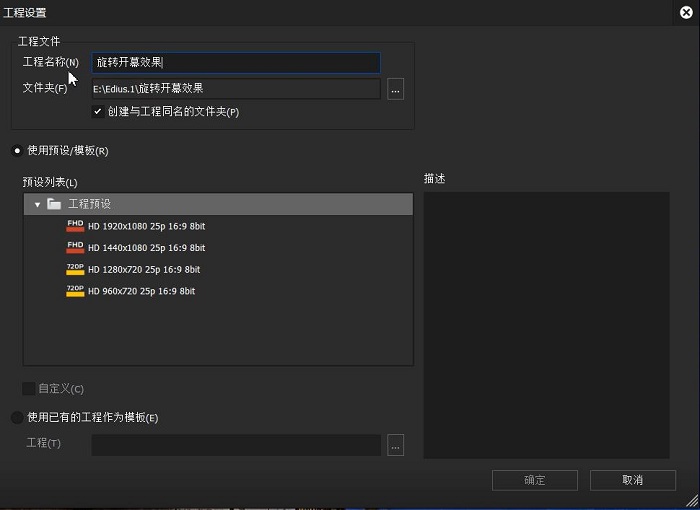
- 此时,在软件界面右上方空白区域单击右键选择新建序列,之后会出现一个序列2的标识,左键双击它,就可以进入到新建的序列2里面了。在序列2里面,找到“创建字幕”工具,鼠标左键长按下拉选择“色块”。这时在序列2的轨道上,可以看到刚刚新建的色块,鼠标左键长按可以把它拉到想要的长度,这里把它拉到7秒。
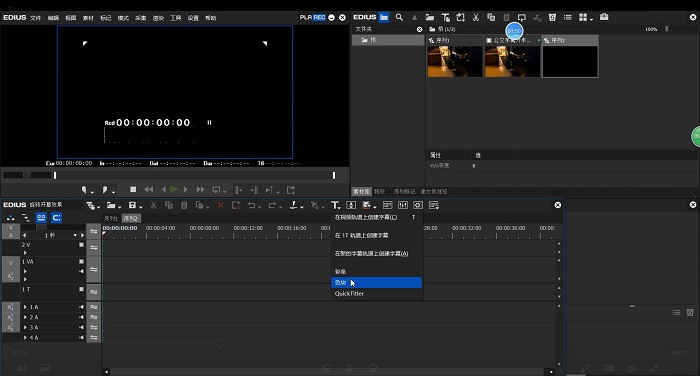
- 之后单击选中这个色块,在右上方窗口找到特效-视频滤镜-手绘遮罩。然后在右下角找到手绘遮罩并左键双击,进入手绘遮罩界面。如果感觉中间黑幕太大看起来不方便,可以按住键盘Ctrl键同时滚动鼠标滚轮来缩小它。在上方选择绘制矩形工具,一上一下绘制出两个矩形。然后在下方分别为他们打上关键帧,把外形和变换打上关键帧,之后在右上方把外部可见度调为0。移动矩形过程中按住Shift键可以垂直移动。
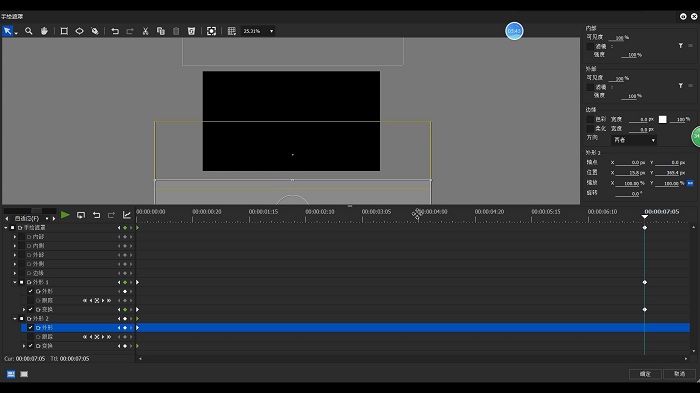
- 做完这一步,回到序列1,点击素材库,把序列2拖到素材上方的轨道上,这时上下开幕已经做好了。
- 做好上下开幕之后我们再双击右下方的视频布局,继续制作旋转效果。进入到视频布局界面,为旋转打上关键帧。
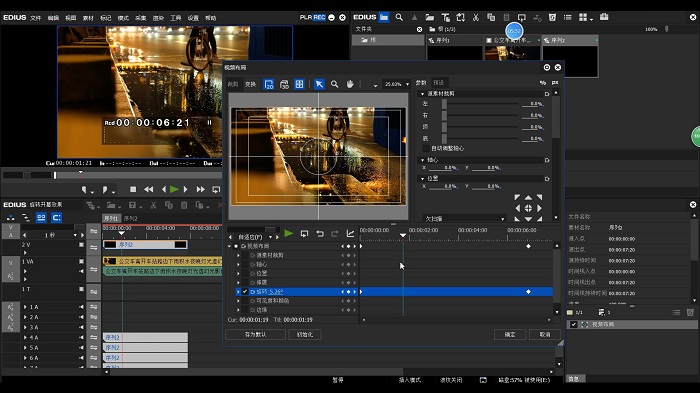
单击确定按钮回到主界面,按下空格键预览一下效果,发现旋转开幕效果已经做好啦。
EDIUS如何导入图片序列?
首先我们要在网上下载一个图片序列,保存到指定文件夹中,以便找起来方便。
在素材库中双击,打开导入素材的对话框,选中首素材,然后勾选下面的序列素材,这是非常重要的一步。
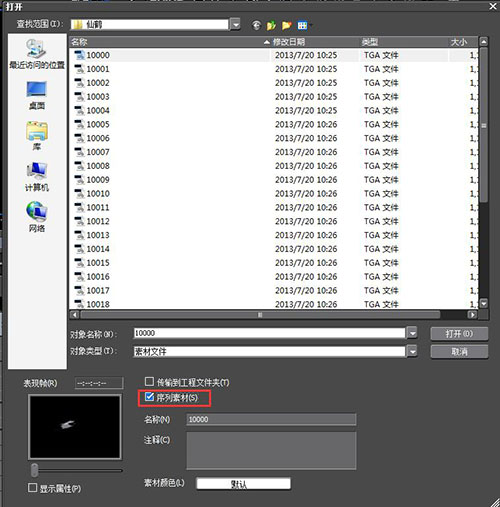
之后点击打开,图片序列就导入到了素材库里面,将这段素材拖到轨道上,就会发现它是以视频的方式显示,而不是静帧图片了。

视频剪辑软件 更多+
视频剪辑软件一直是大家在生活中常用的工具软件,但是市面上有非常多的同类型的软件,许多用户不知道那个更加好用。小编就帮助大家解决了这个烦恼,这里的每一个软件都是精心挑选,都受到了广大的用户的好评,喜欢的朋友可以自由选择下载。
edius2020新版本正在下载,用户还下载了
关闭

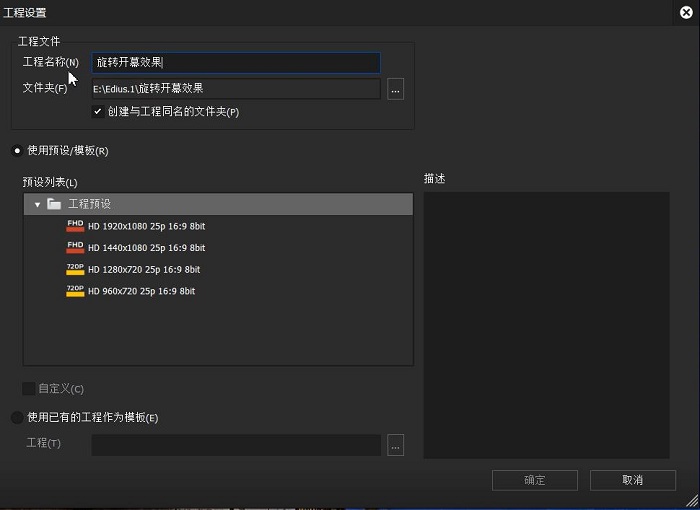
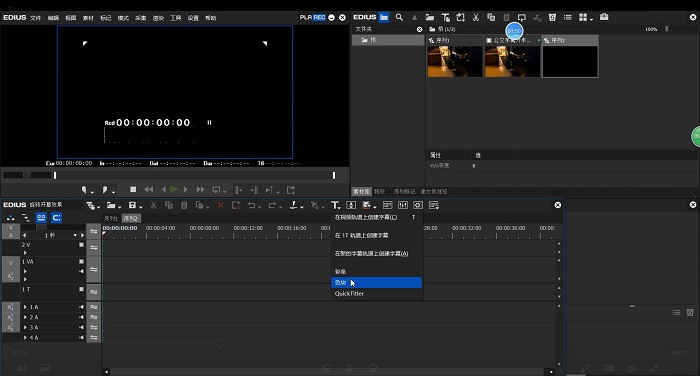
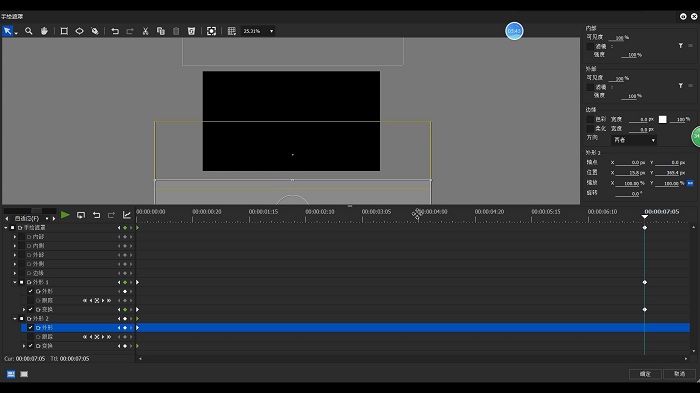
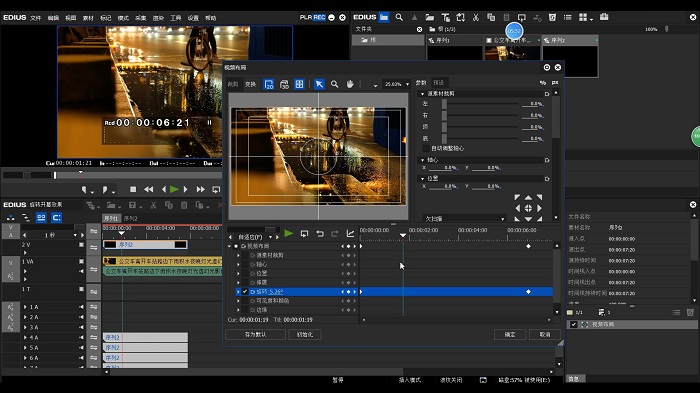
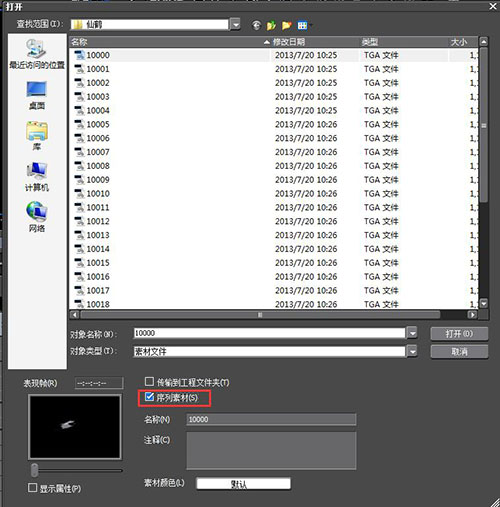















































网友评论